Vidnoz offre agli utenti una collezione di strumenti online che utilizzano l'intelligenza artificiale e che sono particolarmente interessanti. In questo sito abbiamo già visto come con Vidnoz si possano creare avatar parlanti sincronizzati con l'audio e come far parlare una immagine digitando il testo da riprodurre con la sintesi vocale.
Proprio ieri ho mostrato anche come cambiare il volto in una foto con lo strumento Face Swap AI di Vidnoz. Prima del massiccio utilizzo della intelligenza artificiale, per cambiare la faccia di una persona in un video, si potevano usare alcuni strumenti di editing come Shotcut o DaVinci Resolve. Più recentemente sono state rilasciate delle app per il mobile con cui cambiare la faccia nei video. Tra queste ricordo Reface, la più conosciuta.
Si tratta però di app con cui si può fare veramente poco con un account gratuito e che sono piene di pubblicità invasiva. In questo articolo vedremo come cambiare la faccia di una persona in un video con la AI di Vidnoz.
Si usa lo strumento Face Swap AI già visto per le foto ma con l'opzione per cambiare il volto nei video. La nuova faccia verrà creata con i lineamenti di un altro volto presi da un'altra immagine caricata. Sia nel video che nella foto i volti debbono essere ovviamente in primo piano e non impallati da oggetti, movimenti di mani o altro.
Ho pubblicato sul mio Canale Youtube un tutorial in cui illustro la procedura per cambiare il volto in un video.
Per utilizzare Vidnoz bisogna accedere con un account creato sul momento inserendo indirizzo email e password oppure loggarci con le credenziali di Google, Facebook, LinkedIn o Microsoft. Nel primo caso bisognerà verificare l'account utilizzando un codice di sei cifre che ci verrà inviato all'indirizzo email che abbiamo inserito.
Dopo il login a Vidnoz potremo usare lo strumento in lingua italiana se avete effettuato l'accesso con il primo link di questo post. Nella colonna di sinistra verrà visualizzata la scheda Strumenti su cui cliccare per visualizzarli.

Si clicca sul pulsante Prova gratis nello strumento Face Swap AI per aprirne la finestra di configurazione.
In tale finestra si sceglie la scheda Face Swap Video. Si va poi su Carica Video e su Carica Foto.

Il video può avere una dimensione massima di 100MB (500MB per un account a pagamento) e avere un formato GIF, M4V, MP4, MOV o WebM. I formati supportati per la foto sono invece quelli JPG, PNG e WebP.
Il video potrà anche essere riprodotto dopo che sia stato caricato. Diventerà attivo il pulsante Scambia volto ora.
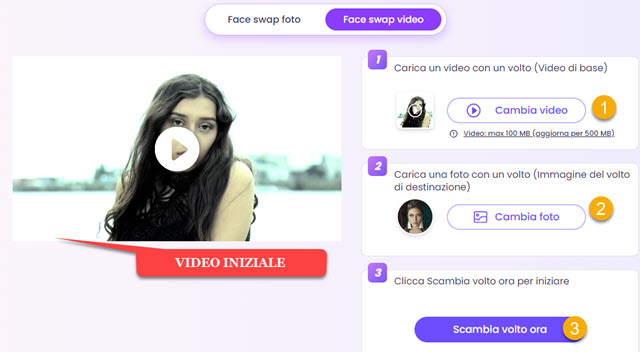
Ci si clicca sopra e lo scambio di volti potrà durare qualche decina di secondi per poi riprodurre il nuovo video.
Al posto del volto originario verrà mostrato quello con i lineamenti estratti dalla foto che è stata caricata.

Si potrà riprodurre cliccando sulla icona del Play, si potrà poi Condividere e Ingrandire. Andando su Condividi si potrà anche copiare il collegamento cioè copiare l'indirizzo web del filmato. Cliccando su Scarica si aprirà la home di Vidnoz nella sezione I Miei File in cui andare nuovamente sulla icona della freccia per scaricare il video.
Vidnoz processerà solo i primi 15 secondi del video tralasciando gli altri se la durata del filmato fosse superiore.



Nessun commento :
Posta un commento
Non inserire link cliccabili altrimenti il commento verrà eliminato. Metti la spunta a Inviami notifiche per essere avvertito via email di nuovi commenti.
Info sulla Privacy